Mít na pevném disku několik stejných souborů se občas může stát i vám. Pokud jsou malé, asi to moc nevadí, ale pokud zabírají desítky MB či Giga, pak už zde vidím problém a ten lze snadno vyřešit následovně.
Co jsou duplicitní soubory v PC
Jedná se o soubory se stejným jménem, v podstatě totožné. V případě, že máte v počítači více disků a moc se nestaráte o to, kam data ukládáte, může se stát, že během několika let se vám nastřádá několik stejných souborů či složek a přitom vám bude stačit jen jedna verze toho konkrétního.
Duplicate Files Finder free – program na odstranění duplicitních souborů
Stáhnete jej zde v sekci Download. Následně soubor DupFinderSetup-0.8.0.exe spusťte a nainstalujte.
Hlavní obrazovku programu vypadá takto. Sice není v češtině, ale těch pár názvů vám přeložím, aby to bylo každému jasné.
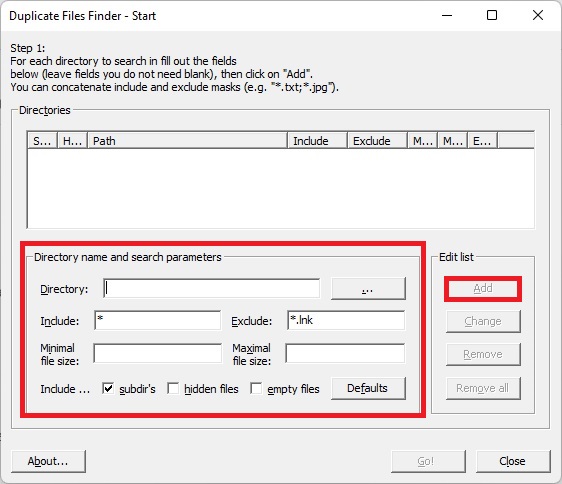
Directory
Zvolíte adresář nebo celý disk, který chcete prohledávat.
Include
Zde vyberte přípony souborů, kterých se hledání týká. Ve výchozím nastavení prohledává všechny, je možné ale třeba jen zvolit ty s příponou jpg. Konkrétně byste do toho políčka zadali *.jpg.
Exclude
V této sekci lze nastavit, jaké soubory nechcete prohledávat.
Minimal file size
Nejmenší velikost souboru.
Maximal file size
Největší velikost souboru.
Include subdirs, hidden files, empty files
Zda do hledání zahrnout podadresáře, skryté nebo prázdné soubory.
Poté, až vše vyberete, klikněte na ADD, čímž přidáte tu složku nebo disk do plánu. Pak stačí jen kliknout na Go!
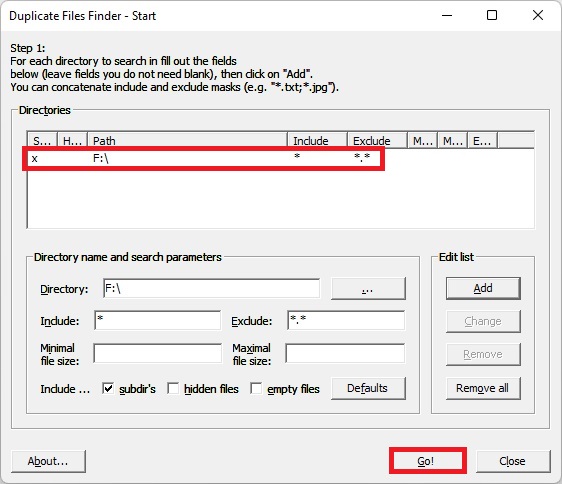
Podle toho, jak je disk či adresář velký, vám bude kontrola trvat v řádu sekund, minut či hodin. U mě to bylo cca 50 minut u adresáře o velikosti cca 500GB.
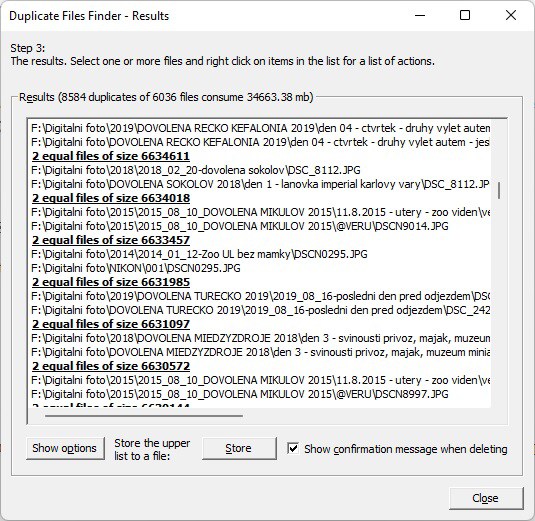
Poté, co kontrola dojede, doporučuji rozkliknout tlačítko Show options a nastavit si cestu, kam si uložit soubory a jejich duplikáty.
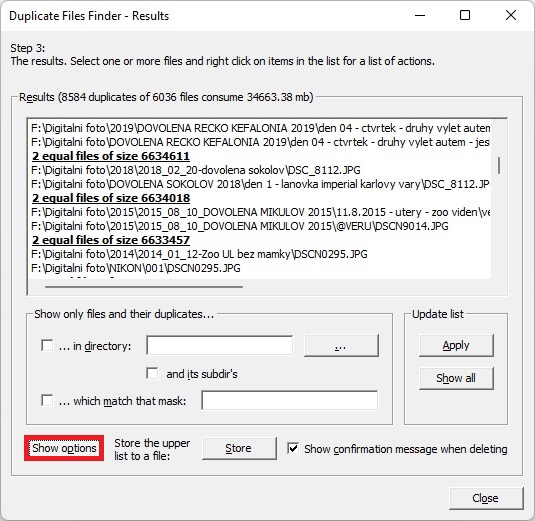
Já si nastavil klasicky C:\cistepc.
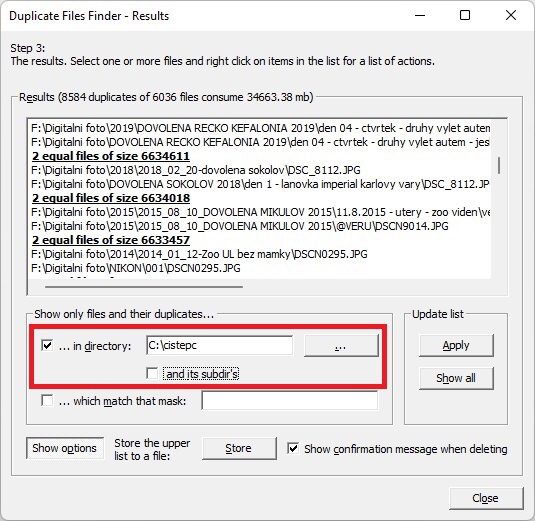
Poté klikněte pravým tlačítkem myši na vybraný soubor a zvolte, co s ním chcete udělat.
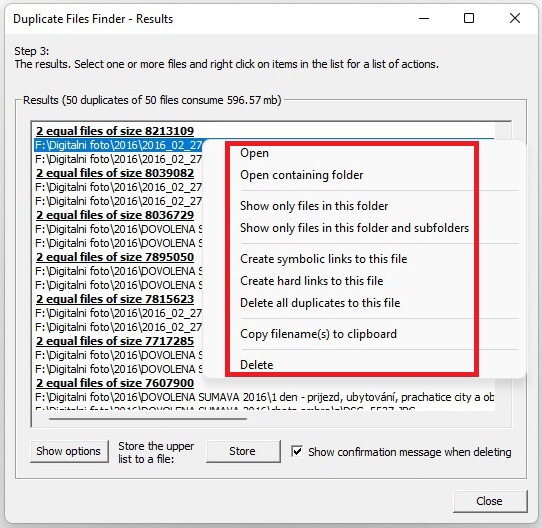
Jelikož jsem věděl, co kontroluji, zvolil jsem tlačítko Store a celý seznam, který mi počítač vygeneroval, jsem uložil do souboru. Ten najdete zde.
C:\Users\VÁŠ-PROFIL\AppData\Local\VirtualStore\Program Files (x86)\Duplicate Files Finder\results.txt
Poté už není problém zjistit, kde máte třeba duplicitní adresář a tento smazat, pokud víte, že máte ten „originální“ někde jinde.
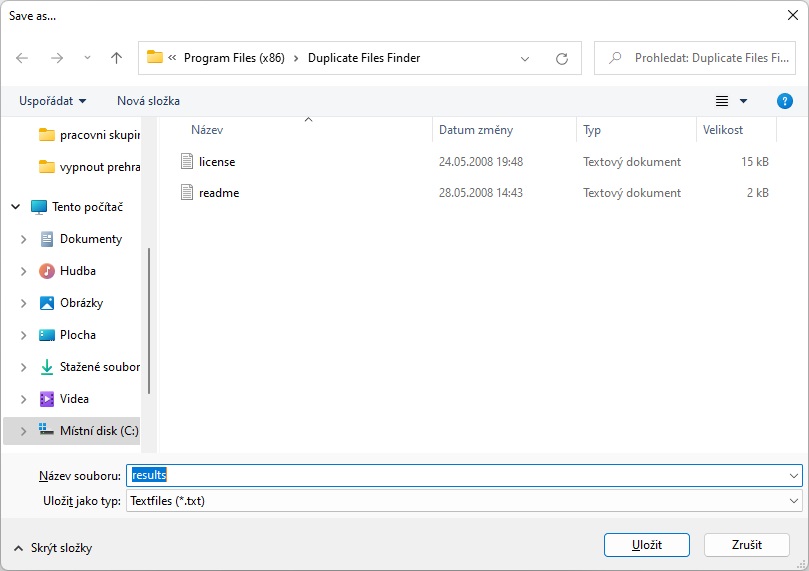
Vyhledání duplicitních souborů Total Commander
Pokud používáte TC, pak to je možná nejrychlejší cesta, jak „zdvojené“ soubory ve Windows najít.
Jak na to
Spusťte Total Commander a najeďte na složku, kterou chcete zkontrolovat. Poté klikněte v horním menu na Příkazy a Hledat.
Lze tuto volbu též vyvolat pomocí zkratky ALT+F7.
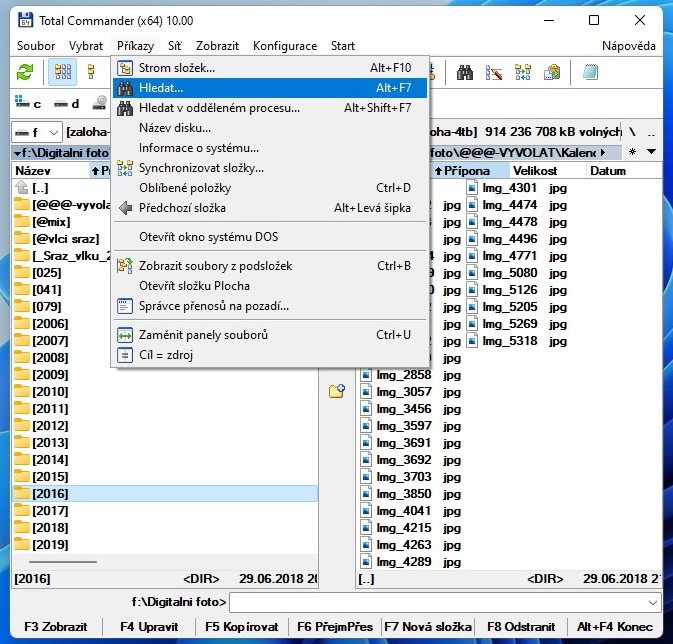
U textu Prohledat vidíte celou cestu ke složce, pokud byste ji chtěli změnit, pak stačí kliknout na tyto šipky “ >> a adresář v pc vyhledat.
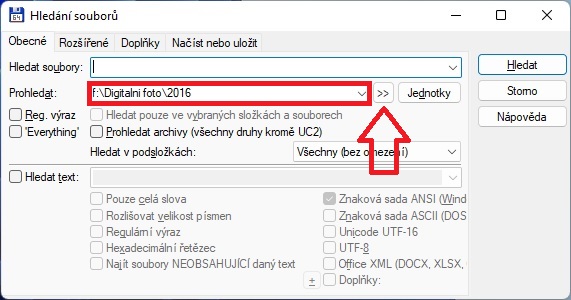
Poté klikněte na Rozšířené, zaškrtněte volbu Najít stejné soubory a stiskněte tlačítko Hledat.
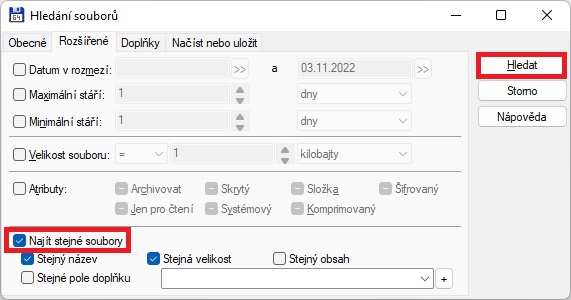
Zobrazí se výsledky hledání.
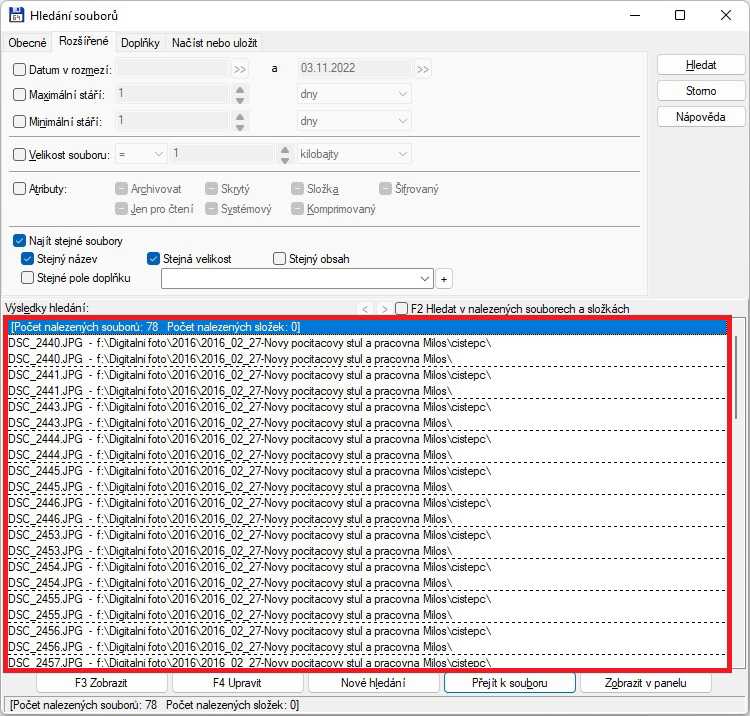
Odstranění duplicitních fotografií
Výše zmíněný program na duplicitní fotografie funguje také. Zde ale pozor na to, protože i když mohou mít stejný název, může to být jiná fotka, kterou jste mohli fotit před pár lety. Každý digitální fotoaparát má počítadlo do 9999 a poté zase jede od nuly, např. se fotka bude jmenovat DSC_8091.JPG. Po několika letech, kdy budete fotit stejným přístrojem, číselná řada opět po „vynulování“ dojede na toto místo a fotka bude mít číslo stejné, ale bude na ní něco zcela jiného, takže bych si dával pozor spíš na to, zda nemáte několik stejných složek na disku, kde máte totožné fotky.
Než se ale pustíte do promazávání, doporučuji ZÁLOHOVAT na bezpečné místo, což je třeba externí disk.
Duplicitní fotky mohou být i na Google. Zde je postup stejný, stačí si namapovat Google Disk jako jednotku v pc a poté s touto složkou normálně pracovat podle návodu výše.
Děkuji za přínosný článek. Mám prosbu. Používám TC (nebráním se ani jinému produktu). Mám dva disky. Na každém z nich mám jinou složku s podsložkami. Potřeboval bych vyhledat duplicity ve všech složkách. Je to prosím nějakým způsobem možné? Děkuji za radu Josef